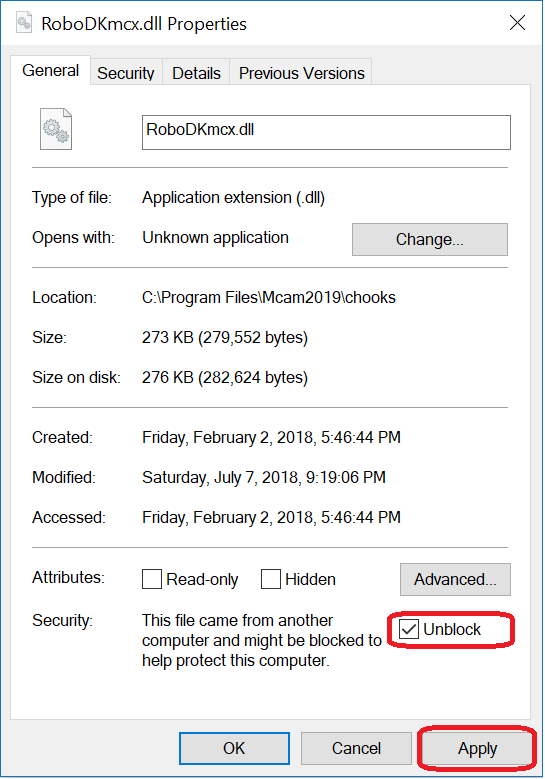手動インストール
これらは、Mastercam用のRoboDKプラグインを手動で設定する手順です。Mastercam用のRoboDKプラグインがデフォルトでRoboDKインストーラーを使用して自動的にインストールされなかった場合は、次の手順に従ってください。
1.RoboDKをインストールまたは更新します。https://robodk.com/download。
2.MastercamのRoboDKプラグインをインストールするために必要なファイルは、フォルダーC:/ RoboDK / Other / Plugin-Mastercam /にあります。
3.Plugin_Install_RunAsAdministrator.batファイルを右クリックして、「管理者として実行」を選択します。
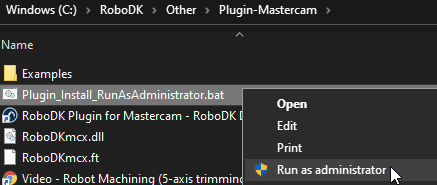
このプロセスが失敗した場合は、RoboDKmcx.dllおよびRoboDKmcx.ftファイルをchooksフォルダーにコピーできます。例えば:
C:\ Program Files \ Mcam2018 \ chooks \

インストールプロセスで問題が発生した場合は、次の図に示すように、RoboDKmcx.dllファイルを右クリックして[プロパティ]を選択し、[ブロックを解除]をオンにして[適用]を選択する必要があります。